Tworzenie aplikacji okienkowych w R z wykorzystaniem pakietu gwidgets
|
|
|
- Ludwika Witek
- 8 lat temu
- Przeglądów:
Transkrypt
1 Aleksandra Niezbrzycka Tworzenie aplikacji okienkowych w R z wykorzystaniem pakietu gwidgets Abstrakt Użytkownicy bardzo często są przyzwyczajeni do pracy z programami w trybie graficznym, najczęściej okienkowym, gdzie przy pomocy myszy wyklikują potrzebne operacje. Wykorzystanie bibliotek dostarczanych przez R daje nieograniczone dla programisty możliwości łatwego tworzenia własnych interfejsów graficznych. Dzięki powstaniu licznych narzędzi do tworzenia aplikacji okienkowych, zwiększyła się także liczba nakładek, które można wykorzystywać w różnych zastosowaniach. Celem artykułu jest przedstawienie możliwości pakietu gwidgets w perspektywie tworzenia środowiska graficznego w R 1. Słowa kluczowe: gwidgets, R, aplikacje okienkowe, GUI, interfejs graficzny, programowanie Wstęp Program R dostarcza użytkownikowi możliwości komponowania własnych elementów graficznych, okien i kontrolek dostosowanych do jego potrzeb. W odróżnieniu od innych programów, baza R nie jest wyposażona w GUI co znacznie zwiększa jego ergonomię. Przy pomocy specjalnych pakietów, które można zainstalować, możliwe jest tworzenie własnego środowiska graficznego, specjalnie dopasowanego do potrzeb użytkownika. Samo tworzenie aplikacji okienkowych w R jest dość intuicyjne. Za każdym razem polega ono na stworzeniu komponentu, umiejscowieniu go w odpowiednim miejscu okienka programu i w końcu na oprogramowaniu jego funkcji. W dalszych częściach artykułu zakładamy, że program R został poprawnie zainstalowany. Wszystkie przedstawione skrypty testowane były w wersji programu R w środowisku Windows i Linux. 1
2 Instalacja i ładowanie biblioteki gwidgets Język R dostarcza wielu pakietów umożliwiających tworzenie aplikacji okienkowych. Wykorzystany przy pisaniu skryptów zawartych w artykule pakiet gwidgets, jest jednym z najpopularniejszych ze względu na łatwość użycia i za razem duże możliwości pakietem do tworzenia interfejsu użytkownika z wykorzystaniem okien. Co istotne, pozwala on na wykonanie aplikacji okienkowych niezależnie od systemu operacyjnego 2. Pakiety wspomagające, w oparciu o które można budować tego typu aplikacje to: RGtk2 użytkownicy systemów operacyjnych Mac i Windows najprawdopodobniej będą poproszeni o doinstalowanie GTK+ (biblioteki służącej do tworzenia interfejsu graficznego do programów komputerowych), rjava użycie tej biblioteki spowoduje, że wygląd okien będzie charakterystyczny dla aplikacji napisanych w języku Java, tcltk w przypadku instalacji tej biblioteki, użytkownicy systemu operacyjnego Mac będą zmuszeni zainstalować wersję 8.5 Tk Aby rozpocząć pracę w gwidgets należy, o ile nie zrobiono tego wcześniej, zainstalować bibliotekę: > install.packages("gwidgetsrgtk2", dep=true) Dzięki argumentowi dep=true, R sam doinstalowuje pakiety, które są mu potrzebne do poprawnej pracy z gwidgets. Komendy options oraz library umożliwiają załadowanie biblioteki: > options(guitoolkit = "RGtk2") > library("gwidgets") Tworzenie prostych okien dialogowych i obsługa komponentów gwidgets Okienka dialogowe tworzone w pakiecie gwidgets są modalne. Oznacza to, że wstrzymują przetwarzanie zdarzeń przez pozostałe okna aplikacji. Innymi słowy, użytkownik nie może przełączyć się na żadne inne okno dopóki nie wyłączy okna przyciskiem do tego dedykowanym. 2 Oprac. P. Szymański, Zintegrowane Systemy Statystyczne II, Bydgoszcz 2010, s. 1
3 Przedstawione zostały przykłady prostych okien dialogowych: Przykład 1 > gmessage("witaj świecie!", title="gmessage") > gmessage("uwaga!", title="gmessage", icon="warning") Rysunek 1: Przykład komponentu gmessage Argument title pozwala ustawić nazwę pojawiającego się okna, argument icon umożliwia wyświetlanie dodatkowo ikonki. Przykład 2 > ginput("podaj swoje imię", text="karol", title="formularz osobowy", icon="question") > gconfirm("czy na pewno chcesz zamknąć aplikację?", title="gconfirm") Rysunek 2: Przykład okna dialogowego z polem tekstowym oraz komponentu gconfirm
4 Argument text umożliwia wpisanie tekstu, który pojawi się domyślnie w niewielkim polu tekstowym po uruchomieniu aplikacji. Okno dialogowe gconfirm pokazuje komunikat z przyciskami OK. i anulacji. Pakiet gwidgets daje możliwość tworzenia komponentów (kontrolek) oraz ich obsługę. Poniżej znajduje się kilka prostych instrukcji prezentujących sposób tworzenia kontrolek. Przykład 3 > kontrolka1 <- gbutton("przykład gbutton", cont=true) > kontrolka2 <- glabel("przykład glabel", cont=true) > kontrolka3 <- gedit("przykład gedit", cont=true) > kontrolka4 <- gtext("przykład gtext", cont=true) > kontrolka5 <- gcheckbox("przykład gcheckbox", cont=true) > kontrolka6 <- gradio(c("przykład","gradio"), cont=true) > kontrolka7 <- gcombobox(c("przykład","gcombobox"), cont=true) > kontrolka8 <- gtable(c("przykład","gtable"), cont=true) Rysunek 3: Przykłady komponentów (kontrolek) W dwóch ostatnich przykładach widać użycie metody c(). Jest to funkcja, która łączy ze sobą argumenty i tworzy z nich wektor. Argument cont=true można zastąpić także argumentem cont=gwindow(). Obydwa argumenty sprawiają, że komponent będzie pojawiał się w nowym oknie.
5 Pakiet gwidgets umożliwia wyświetlanie grafiki w osobnym oknie aplikacji. Należy jednak pamiętać, że jest to możliwe tylko przy użyciu RGtk2. Biblioteki tcltk oraz Java nie dają takiej możliwości. Poniżej przedstawione zostanie wyświetlanie rozkładu normalnego za pomocą histogramu przy użyciu komponentu ggraphic. Przykład 4 > ggraphics(cont=true) > hist(rnorm(100)) Rysunek 4: Przykład użycia komponentu ggraphic Tworzenie zaawansowanych aplikacji okienkowych Ważnym atrybutem każdego komponentu jest handler, który służy do reagowania na zdarzenia zainicjowane przez użytkownika. Może to być np. kliknięcie myszy, wciśnięcie klawisza Enter lub jakiegokolwiek innego klawisza. Każda kontrolka posiada swój domyślny
6 handler (np. w gedit jest to klawisz Enter). Tworzenie własnego handler a może odbywać się na dwa sposoby. Poniższy przykład ilustruje pierwszy ze sposobów polegający na bezpośrednim zdefiniowaniu funkcji handlera w definicji obiektu. Przykład 5 > win <- gwindow("witaj świecie", visible=true) > obj <- gbutton("witaj...",container=win, handler= function(h,...) + gmessage("świecie")) Rysunek 5: Przykład tworzenia handlera, komponenty gwindow i gmessage Drugim ze sposobów jest wykorzystanie funkcji z rodziny addhandlerxxx, gdzie XXX oznacza konkretne zdarzenie. W poniższym przykładzie użyty został handleridle aktualizujący komponent statusbar co sekundę do czasu systemowego. Przykład 6 > window = gwindow("statusbar") > g = ggroup(horizontal=false, container=window) > obj <- gedit("", cont=g, expand=t) > sb <- gstatusbar(as.character(sys.time()), cont=g) > addhandleridle(obj, handler=function(h,...){ + svalue(sb) <- as.character(sys.time())
7 + }, + interval=1000) Rysunek 6: Przykład statusbar Użyty w przykładzie 6 kontener ggroup służy do pakowania poszczególnych komponentów w poziomie lub w pionie i zostanie on dokładnie omówiony w dalszej części. Poszczególne komponenty można dezaktywować w taki sposób aby nie przetwarzały żadnych danych, służy do tego polecenie enabled (). Nieaktywny komponent zmienia wówczas swój kolor na szary. W poniższym przykładzie, kontrolka gedit została domyślnie ustawiona jako nieaktywna. Kliknięcie w komponent gcheckbox aktywuje ją bądź dezaktywuje. Przykład 7 > window = gwindow("aktywacja i dezaktywacja") > kontr1 = gcheckbox("zaznacz", checked = FALSE, cont=window) > kontr2 = glabel("x=", cont=window) > kontr3 = gedit("", cont=window) > enabled(kontr3) <- FALSE > addhandlerclicked(kontr1, handler = function(h,...) { + enabled(kontr3) <- svalue(kontr1) + })
8 Rysunek 7: Aktywacja i dezaktywacja komponentu gedit Tworząc zaawansowane aplikacje okienkowe, bardzo często niezbędną rzeczą jest dodanie menu lub paska narzędzi. W gwidgets są one określone poprzez tworzenie list. Przykład 8 przedstawia tworzenie prostego menu oraz paska zadań. Po kliknięciu w odpowiednie ikonki wyświetla się komponent glabel. Przykład 8 > defhandler = function(h,...) glabel("hej!", cont=true) > menulist = list( + File = list( + openfile = list(handler=defhandler, icon="open"), + close = list(handler=defhandler, icon="cancel") + ), + Edit = list( + paste = list(handler=defhandler), + copy = list(handler=defhandler) + ) + ) > toolbarlist = list( + new = list(handler = defhandler, icon="new"), + quit = list(handler= defhandler, icon="quit"), + save = list(handler= defhandler, icon="save")
9 + ) > window = gwindow("menu i toolbar") > g = ggroup(cont = window, horizontal = FALSE) > mb = gmenu(menulist, cont=window) > tb = gtoolbar(toolbarlist, cont=window) > g1 = ggroup(cont=g, expand=true, horizontal = FALSE) > l <- glabel("przykład glabel", cont=g1, expand=true) > size(l) <- c(100,200) Rysunek 8: Menu i toolbar Zastosowany w przykładzie kontener ggroup pakuje kontrolki lub inne kontenery w poziomie lub w pionie (argument horizontal). Poniższy przykład również prezentuje zastosowanie kontenera ggroup, jednak co ważniejsze przedstawia użycie funkcji addspring, która rozsuwa kontrolki do krańcowych krawędzi okna. Po wciśnięciu dowolnego przycisku okno aplikacji zamyka się (funkcja dispose(window))
10 Przykład 9 > defhandler = function(h,...) dispose(window) > menulist = list( + File = list( + openfile = list(handler=defhandler, icon="open"), + close = list(handler=defhandler, icon="cancel") + ), + Edit = list( + paste = list(handler=defhandler), + copy = list(handler=defhandler) + ) + ) > > window = gwindow("nowe okno") > g = ggroup(cont = window, horizontal = FALSE) > menu = gmenu(menulist, cont=window) > g1 = ggroup(cont=g, expand=true, horizontal = FALSE) > > g = ggroup(horizontal = FALSE, cont=g1) > l <- gtext("przykładowy tekst", cont=g, expand = TRUE) > size(l) <- c(400,300) > > przyciski = ggroup(horizontal = TRUE, cont=g1) > maybe = gbutton("maybe", cont=przyciski) > addspring(przyciski) > yes = gbutton("yes", cont=przyciski) > addspace(przyciski, 2) > no = gbutton("no", cont=przyciski)
11 Rysunek 9: Przykład zastosowania kontenera ggroup Jednym z najłatwiejszych w obsłudze i zarazem dającym duże możliwości kontenerem umożliwiającym precyzyjne ułożenie kontrolek jest glayout. Kontener tworzy wirtualną siatkę, na której rozmieszczane są poszczególne komponenty. Odwoływanie do poszczególnych komórek siatki odbywa się na tej samej zasadzie jak odwoływanie się tabeli dwuwymiarowej. Przykład 10 > window = gwindow("siatka") > tbl <- glayout(cont = window) > tbl[1:3,2:4] <- (tb <- gtext("", cont=tbl)) > size(tb) <- c(300,300) > tbl[1,1] <- (Button1 <- gbutton("przycisk1", cont=tbl)) > tbl[2,1] <- (Button2 <- gbutton("przycisk2", cont=tbl)) > tbl[3,1] <- (Button3 <- gbutton("przycisk3", cont=tbl)) > tbl[4,1:4] <- (Spin1 <- gslider (from = 0, to = 100, by = 1, horizontal = TRUE)) > tbl[5,1:2] <- (Edit1 <- gedit ("Podaj imię", cont=tbl)) > tbl[5,3:4] <- (Edit2 <- gedit ("Podaj nazwisko", cont=tbl))
12 Rysunek 10: Wykorzystanie kontenera glayout Poszczególne kontenery można także pakować do innych kontenerów. Poniżej przedstawiono zagnieżdżenie kontenera glayout w innym kontenerze gframe. Przykład 11 > window <- gwindow("działanie na kontenerach") > window2 <- ggroup(horizontal=f, cont=window) > ramka1 <- gframe("ramka 1", con=window2) > ramka2 <- gframe("ramka 2", con=window2) > manage1 <- glayout(cont=ramka1, spacing=4) > manage2 <- glayout(cont=ramka2, spacing=4) > przycisk1 <-gbutton("tak") > przycisk2 <-gbutton("nie") > edit1 <-gedit("wpisz tekst") > manage1[1,1] <- przycisk1 > manage1[1,2] <- przycisk2 > manage1[2,1:2] <- edit1 > text1 <-gtext("przykładowy tekst") > przycisk3 <-gbutton("potwierdzam")
13 > przycisk4 <-gbutton("zaprzeczam") > manage2[1,1:2] <- text1 > manage2[2,1] <- przycisk3 > manage2[2,2] <- przycisk4 Rysunek 11: Przykład działania na kontenerach Grafika również może być umieszczana w osobnym kontenerze. Aby wykres wyświetlał się jednak w tym samym oknie co reszta komponentów, wymagane jest zainstalowanie i załadowanie dodatkowo bibliotek: gwidgetstcltk, tcltk oraz cairodevice. Przykład 12 > library("gwidgetstcltk") > library("tcltk") > library("cairodevice") > window <- gwindow("działanie na kontenerach") > window2 <- ggroup(horizontal=f, cont=window) > window3 <-ggroup(horizontal=t, cont=window) > ramka1 <- gframe("ramka 1", con=window2) > ramka2 <- gframe("ramka 2", con=window2) > ramka3 <- gframe("ramka3", cont=window3) > manage1 <- glayout(cont=ramka1, spacing=4) > manage2 <- glayout(cont=ramka2, spacing=4)
14 > manage3 <- glayout(cont=ramka3, spacing=4) > przycisk1 <-gbutton("tak") > przycisk2 <-gbutton("nie") > edit1 <-gedit("wpisz tekst") > manage1[1,1] <- przycisk1 > manage1[1,2] <- przycisk2 > manage1[2,1:2] <- edit1 > text1 <-gtext("przykładowy tekst") > przycisk3 <-gbutton("potwierdzam") > przycisk4 <-gbutton("zaprzeczam") > manage2[1,1:2] <- text1 > manage2[2,1] <- przycisk3 > manage2[2,2] <- przycisk4 > wykres1 <-ggraphics() > manage3[1,1] <-wykres1 > plot(sin, -pi, 2*pi) Rysunek 12: Przykład działania na kontenerach z wykorzystaniem wykresu
15 Podsumowanie W obecnych czasach, kiedy użytkownicy przyzwyczajeni są do obsługi programów za pomocą myszy oraz do wyklikiwania potrzebnych operacji, tworzenie aplikacji posiadających interfejs graficzny jest po prostu niezbędne. Wykorzystanie odpowiednich bibliotek dostarczanych przez program R daje nieograniczone możliwości tworzenia własnych aplikacji okienkowych. Samo komponowanie własnych elementów graficznych, okien, kontrolek dostosowanych do potrzeb użytkownika jest w R bardzo intuicyjne i nie wymaga zaawansowanych umiejętności programistycznych. Zaprezentowane w artykule skrypty mogą stanowić dobry wstęp do zapoznania się możliwościami pakietu gwidgets, który jest tylko jednym z kilku innych pakietów służących do tworzenia środowiska graficznego w R.
16 Bibliografia Biecek Przemysław, Przewodnik po pakiecie R, wyd. 1, Wrocław, 2008, ISBN: Komsta Łukasz, Wprowadzenie do środowiska R, 2004 Kopczewska Katarzyna, Kopczewski Tomasz, Wójcik Piotr, Metody ilościowe w R, wyd. 1, Warszawa, 2009, ISB: Szymański Piotr, Zintegrowane Systemy Statystyczne II Pakiet R, wyd.1, Bydgoszcz, 2010 Verzani John, Examples for gwidgets,
Dodanie nowej formy do projektu polega na:
 7 Tworzenie formy Forma jest podstawowym elementem dla tworzenia interfejsu użytkownika aplikacji systemu Windows. Umożliwia uruchomienie aplikacji, oraz komunikację z użytkownikiem aplikacji. W trakcie
7 Tworzenie formy Forma jest podstawowym elementem dla tworzenia interfejsu użytkownika aplikacji systemu Windows. Umożliwia uruchomienie aplikacji, oraz komunikację z użytkownikiem aplikacji. W trakcie
Cechy systemu X Window: otwartość niezależność od producentów i od sprzętu, dostępny kod źródłowy; architektura klient-serwer;
 14.3. Podstawy obsługi X Window 14.3. Podstawy obsługi X Window W przeciwieństwie do systemów Windows system Linux nie jest systemem graficznym. W systemach Windows z rodziny NT powłokę systemową stanowi
14.3. Podstawy obsługi X Window 14.3. Podstawy obsługi X Window W przeciwieństwie do systemów Windows system Linux nie jest systemem graficznym. W systemach Windows z rodziny NT powłokę systemową stanowi
Spis treści. Rozdział 3. Podstawowe operacje na plikach...49 System plików... 49 Konsola... 49 Zapisanie rezultatu do pliku... 50
 Spis treści Rozdział 1. Instalacja systemu Aurox...5 Wymagania sprzętowe... 5 Rozpoczynamy instalację... 6 Wykrywanie i instalacja urządzeń... 7 Zarządzanie partycjami... 10 Konfiguracja sieci i boot loadera...
Spis treści Rozdział 1. Instalacja systemu Aurox...5 Wymagania sprzętowe... 5 Rozpoczynamy instalację... 6 Wykrywanie i instalacja urządzeń... 7 Zarządzanie partycjami... 10 Konfiguracja sieci i boot loadera...
Programowanie w środowisku graficznym GUI
 Programowanie w środowisku graficznym GUI 1. Wprowadzenie Język C# jest stworzony do szybkiego tworzenia aplikacji przy pomocy zintegrowanego środowiska programistycznego IDE (ang. Itegrated Development
Programowanie w środowisku graficznym GUI 1. Wprowadzenie Język C# jest stworzony do szybkiego tworzenia aplikacji przy pomocy zintegrowanego środowiska programistycznego IDE (ang. Itegrated Development
Laboratorium 8 ( Android -pierwsza aplikacja)
 Dr Mirosław Łątka Informatyka dla medycyny Jesień 2012 Laboratorium 8 ( Android -pierwsza aplikacja) Naszym celem jest stworzenie aplikacji, która wyświetla zdjęcie Alberta Einsteina. Jeden z przycisków
Dr Mirosław Łątka Informatyka dla medycyny Jesień 2012 Laboratorium 8 ( Android -pierwsza aplikacja) Naszym celem jest stworzenie aplikacji, która wyświetla zdjęcie Alberta Einsteina. Jeden z przycisków
Uruchamianie bazy PostgreSQL
 Uruchamianie bazy PostgreSQL PostgreSQL i PostGIS Ten przewodnik może zostać pobrany jako PostgreSQL_pl.odt lub PostgreSQL_pl.pdf Przejrzano 10.09.2016 W tym rozdziale zobaczymy, jak uruchomić PostgreSQL
Uruchamianie bazy PostgreSQL PostgreSQL i PostGIS Ten przewodnik może zostać pobrany jako PostgreSQL_pl.odt lub PostgreSQL_pl.pdf Przejrzano 10.09.2016 W tym rozdziale zobaczymy, jak uruchomić PostgreSQL
WYKONANIE APLIKACJI OKIENKOWEJ OBLICZAJĄCEJ SUMĘ DWÓCH LICZB W ŚRODOWISKU PROGRAMISTYCZNYM. NetBeans. Wykonał: Jacek Ventzke informatyka sem.
 WYKONANIE APLIKACJI OKIENKOWEJ OBLICZAJĄCEJ SUMĘ DWÓCH LICZB W ŚRODOWISKU PROGRAMISTYCZNYM NetBeans Wykonał: Jacek Ventzke informatyka sem. VI 1. Uruchamiamy program NetBeans (tu wersja 6.8 ) 2. Tworzymy
WYKONANIE APLIKACJI OKIENKOWEJ OBLICZAJĄCEJ SUMĘ DWÓCH LICZB W ŚRODOWISKU PROGRAMISTYCZNYM NetBeans Wykonał: Jacek Ventzke informatyka sem. VI 1. Uruchamiamy program NetBeans (tu wersja 6.8 ) 2. Tworzymy
LeftHand Sp. z o. o.
 LeftHand Sp. z o. o. Producent oprogramowania finansowo-księgowe, handlowego i magazynowego na Windows i Linux Instrukcja rejestracji wersji testowej programu LeftHand Ten dokument ma na celu przeprowadzić
LeftHand Sp. z o. o. Producent oprogramowania finansowo-księgowe, handlowego i magazynowego na Windows i Linux Instrukcja rejestracji wersji testowej programu LeftHand Ten dokument ma na celu przeprowadzić
KORZYSTANIE Z BAZY DANYCH UpToDate
 KORZYSTANIE Z BAZY DANYCH UpToDate 1 KORZYSTANIE Z BAZY DANYCH UpToDate 1. Wejdź na stronę Biblioteki Głównej Uniwersytetu Medycznego w Lublinie: http://www.biblioteka.umlub.pl 2. W ZASOBY kliknij na Zdalny
KORZYSTANIE Z BAZY DANYCH UpToDate 1 KORZYSTANIE Z BAZY DANYCH UpToDate 1. Wejdź na stronę Biblioteki Głównej Uniwersytetu Medycznego w Lublinie: http://www.biblioteka.umlub.pl 2. W ZASOBY kliknij na Zdalny
Korzystanie z edytora zasad grupy do zarządzania zasadami komputera lokalnego w systemie Windows XP
 Korzystanie z edytora zasad grupy do zarządzania zasadami komputera lokalnego w systemie Windows XP W tym opracowaniu opisano, jak korzystać z edytora zasad grupy do zmiany ustawień zasad lokalnych dla
Korzystanie z edytora zasad grupy do zarządzania zasadami komputera lokalnego w systemie Windows XP W tym opracowaniu opisano, jak korzystać z edytora zasad grupy do zmiany ustawień zasad lokalnych dla
Instrukcja instalacji i konfiguracji bazy danych SQL SERVER 2008 EXPRESS R2. Instrukcja tworzenia bazy danych dla programu AUTOSAT 3. wersja 0.0.
 Instrukcja instalacji i konfiguracji bazy danych SQL SERVER 2008 EXPRESS R2 Instrukcja tworzenia bazy danych dla programu AUTOSAT 3 wersja 0.0.4 2z12 1. Wymagania systemowe. Przed rozpoczęciem instalacji
Instrukcja instalacji i konfiguracji bazy danych SQL SERVER 2008 EXPRESS R2 Instrukcja tworzenia bazy danych dla programu AUTOSAT 3 wersja 0.0.4 2z12 1. Wymagania systemowe. Przed rozpoczęciem instalacji
1.3. Tworzenie obiektów 3D. Rysunek 1.2. Dostępne opcje podręcznego menu dla zaznaczonego obiektu
 1. Edytor grafiki Draw 1.1. Okno programu Draw W bezpłatnym pakiecie OpenOffice zawarty jest program graficzny Draw (rysunek 1.1), wyposażony w liczne narzędzia do obróbki obiektów. Program możesz uruchomić,
1. Edytor grafiki Draw 1.1. Okno programu Draw W bezpłatnym pakiecie OpenOffice zawarty jest program graficzny Draw (rysunek 1.1), wyposażony w liczne narzędzia do obróbki obiektów. Program możesz uruchomić,
Jak zainstalować i skonfigurować komunikator MIRANDA, aby wyglądał i funkcjonował jak Gadu Gadu Tutorial by t800.
 Jak zainstalować i skonfigurować komunikator MIRANDA, aby wyglądał i funkcjonował jak Gadu Gadu Tutorial by t800. Wraz z niniejszym tutorialem, dołączone są 4 pliki (krok0, krok1, itd). Nie należy ich
Jak zainstalować i skonfigurować komunikator MIRANDA, aby wyglądał i funkcjonował jak Gadu Gadu Tutorial by t800. Wraz z niniejszym tutorialem, dołączone są 4 pliki (krok0, krok1, itd). Nie należy ich
Celem ćwiczenia jest zapoznanie się z podstawowymi funkcjami i pojęciami związanymi ze środowiskiem AutoCAD 2012 w polskiej wersji językowej.
 W przygotowaniu ćwiczeń wykorzystano m.in. następujące materiały: 1. Program AutoCAD 2012. 2. Graf J.: AutoCAD 14PL Ćwiczenia. Mikom 1998. 3. Kłosowski P., Grabowska A.: Obsługa programu AutoCAD 14 i 2000.
W przygotowaniu ćwiczeń wykorzystano m.in. następujące materiały: 1. Program AutoCAD 2012. 2. Graf J.: AutoCAD 14PL Ćwiczenia. Mikom 1998. 3. Kłosowski P., Grabowska A.: Obsługa programu AutoCAD 14 i 2000.
Rozdział II. Praca z systemem operacyjnym
 Rozdział II Praca z systemem operacyjnym 55 Rozdział III - System operacyjny i jego hierarchia 2.2. System operacyjny i jego życie Jak już wiesz, wyróżniamy wiele odmian systemów operacyjnych, które różnią
Rozdział II Praca z systemem operacyjnym 55 Rozdział III - System operacyjny i jego hierarchia 2.2. System operacyjny i jego życie Jak już wiesz, wyróżniamy wiele odmian systemów operacyjnych, które różnią
Programowanie obiektowe
 Laboratorium z przedmiotu Programowanie obiektowe - zestaw 07 Cel zajęć. Celem zajęć jest zapoznanie z praktycznymi aspektami tworzenia aplikacji okienkowych w C#. Wprowadzenie teoretyczne. Rozważana w
Laboratorium z przedmiotu Programowanie obiektowe - zestaw 07 Cel zajęć. Celem zajęć jest zapoznanie z praktycznymi aspektami tworzenia aplikacji okienkowych w C#. Wprowadzenie teoretyczne. Rozważana w
Budowa aplikacji z graficznym interfejsem użytkownika - GUI (Graphic User Interface)
 Budowa aplikacji z graficznym interfejsem użytkownika - GUI (Graphic User Interface) 1. Udostępnianie wszystkich prywatnych atrybutów do prezentacji, wprowadzenie standardu nazewnictwa plików nazwy plików
Budowa aplikacji z graficznym interfejsem użytkownika - GUI (Graphic User Interface) 1. Udostępnianie wszystkich prywatnych atrybutów do prezentacji, wprowadzenie standardu nazewnictwa plików nazwy plików
Laboratorium Systemów SCADA
 Laboratorium Systemów SCADA Ćwiczenie 4. Tworzenie skryptów w programie InTouch Opracował: dr hab. inż. Sebastian Dudzik 1. Cel ćwiczenia Zapoznanie się z rodzajami skryptów w programie InTouch. Zapoznanie
Laboratorium Systemów SCADA Ćwiczenie 4. Tworzenie skryptów w programie InTouch Opracował: dr hab. inż. Sebastian Dudzik 1. Cel ćwiczenia Zapoznanie się z rodzajami skryptów w programie InTouch. Zapoznanie
Pracownia internetowa w każdej szkole (edycja Jesień 2007)
 Instrukcja numer D1/04_01/Z Pracownia internetowa w każdej szkole (edycja Jesień 2007) Opiekun pracowni internetowej cz. 1 (D1) Tworzenie kopii zapasowej ustawień systemowych serwera - Zadania do wykonania
Instrukcja numer D1/04_01/Z Pracownia internetowa w każdej szkole (edycja Jesień 2007) Opiekun pracowni internetowej cz. 1 (D1) Tworzenie kopii zapasowej ustawień systemowych serwera - Zadania do wykonania
Dodatki. Dodatek A Octave. Język maszyn
 Dodatki Dodatek A Octave Przykłady programów zostały opracowane w środowisku programistycznym Octave 3.6.2 z interfejsem graficznym GNU Octave 1.5.4. Octave jest darmowym środowiskiem programistycznym
Dodatki Dodatek A Octave Przykłady programów zostały opracowane w środowisku programistycznym Octave 3.6.2 z interfejsem graficznym GNU Octave 1.5.4. Octave jest darmowym środowiskiem programistycznym
Programowanie Obiektowe GUI
 Programowanie Obiektowe GUI Swing Celem ćwiczenia jest ilustracja wizualnego tworzenia graficznego interfejsu użytkownika opartego o bibliotekę Swing w środowisku NetBeans. Ponadto, ćwiczenie ma na celu
Programowanie Obiektowe GUI Swing Celem ćwiczenia jest ilustracja wizualnego tworzenia graficznego interfejsu użytkownika opartego o bibliotekę Swing w środowisku NetBeans. Ponadto, ćwiczenie ma na celu
KROK 17 i 18. Cel: Tworzymy oddzielne okno - O autorze. 1. Otwórz swój program. 2. Skompiluj i sprawdź, czy działa prawidłowo.
 Odcinek 13 Dzisiaj zaprogramujemy okno O autorze. Dzisiaj programujemy okno - O autorze. Ppostaramy się włączyć do naszego projektu kkolejny, trzeci już formularz. Pamiętajcie, żeby aby za każdym razemzawsze
Odcinek 13 Dzisiaj zaprogramujemy okno O autorze. Dzisiaj programujemy okno - O autorze. Ppostaramy się włączyć do naszego projektu kkolejny, trzeci już formularz. Pamiętajcie, żeby aby za każdym razemzawsze
Jak utworzyć diagram
 Drukowanie struktury organizacyjnej... 1 Jak utworzyć diagram... 1 Wyświetlanie fragmentu struktury organizacyjnej... 2 Wyświetlanie na wykresie informacji szczegółowych... 3 Uwzględnianie wszystkich rekordów...
Drukowanie struktury organizacyjnej... 1 Jak utworzyć diagram... 1 Wyświetlanie fragmentu struktury organizacyjnej... 2 Wyświetlanie na wykresie informacji szczegółowych... 3 Uwzględnianie wszystkich rekordów...
- Narzędzie Windows Forms. - Przykładowe aplikacje. Wyższa Metody Szkoła programowania Techniczno Ekonomiczna 1 w Świdnicy
 Wyższa Metody Szkoła programowania Techniczno Ekonomiczna 1 w Świdnicy - Narzędzie Windows Forms - Przykładowe aplikacje 1 Narzędzia Windows Form Windows Form jest narzędziem do tworzenia aplikacji dla
Wyższa Metody Szkoła programowania Techniczno Ekonomiczna 1 w Świdnicy - Narzędzie Windows Forms - Przykładowe aplikacje 1 Narzędzia Windows Form Windows Form jest narzędziem do tworzenia aplikacji dla
Laboratorium - Monitorowanie i zarządzanie zasobami systemu Windows 7
 5.0 5.3.3.5 Laboratorium - Monitorowanie i zarządzanie zasobami systemu Windows 7 Wprowadzenie Wydrukuj i uzupełnij to laboratorium. W tym laboratorium, będziesz korzystać z narzędzi administracyjnych
5.0 5.3.3.5 Laboratorium - Monitorowanie i zarządzanie zasobami systemu Windows 7 Wprowadzenie Wydrukuj i uzupełnij to laboratorium. W tym laboratorium, będziesz korzystać z narzędzi administracyjnych
Instrukcja użytkownika Platforma transakcyjna mforex Trader dla systemu MacOS
 Instrukcja użytkownika Platforma transakcyjna mforex Trader dla systemu MacOS Kontakt: e-mail: kontakt@mforex.pl infolinia: 22 697 4774 www.mforex.pl 1 1 O platformie Platforma mforex Trader to część systemu
Instrukcja użytkownika Platforma transakcyjna mforex Trader dla systemu MacOS Kontakt: e-mail: kontakt@mforex.pl infolinia: 22 697 4774 www.mforex.pl 1 1 O platformie Platforma mforex Trader to część systemu
Informatyka Edytor tekstów Word 2010 dla WINDOWS cz.1
 Wyższa Szkoła Ekologii i Zarządzania Informatyka Edytor tekstów Word 2010 dla WINDOWS cz.1 Slajd 1 Uruchomienie edytora Word dla Windows otwarcie menu START wybranie grupy Programy, grupy Microsoft Office,
Wyższa Szkoła Ekologii i Zarządzania Informatyka Edytor tekstów Word 2010 dla WINDOWS cz.1 Slajd 1 Uruchomienie edytora Word dla Windows otwarcie menu START wybranie grupy Programy, grupy Microsoft Office,
Ćwiczenie 3. I. Wymiarowanie
 Ćwiczenie 3 I. Wymiarowanie AutoCAD oferuje duże możliwości wymiarowania rysunków, poniżej zostaną przedstawione podstawowe sposoby wymiarowania rysunku za pomocą różnych narzędzi. 1. WYMIAROWANIE LINIOWE
Ćwiczenie 3 I. Wymiarowanie AutoCAD oferuje duże możliwości wymiarowania rysunków, poniżej zostaną przedstawione podstawowe sposoby wymiarowania rysunku za pomocą różnych narzędzi. 1. WYMIAROWANIE LINIOWE
Temat: Organizacja skoroszytów i arkuszy
 Temat: Organizacja skoroszytów i arkuszy Podstawowe informacje o skoroszycie Excel jest najczęściej wykorzystywany do tworzenia skoroszytów. Skoroszyt jest zbiorem informacji, które są przechowywane w
Temat: Organizacja skoroszytów i arkuszy Podstawowe informacje o skoroszycie Excel jest najczęściej wykorzystywany do tworzenia skoroszytów. Skoroszyt jest zbiorem informacji, które są przechowywane w
Ćwiczenia nr 4. Arkusz kalkulacyjny i programy do obliczeń statystycznych
 Ćwiczenia nr 4 Arkusz kalkulacyjny i programy do obliczeń statystycznych Arkusz kalkulacyjny składa się z komórek powstałych z przecięcia wierszy, oznaczających zwykle przypadki, z kolumnami, oznaczającymi
Ćwiczenia nr 4 Arkusz kalkulacyjny i programy do obliczeń statystycznych Arkusz kalkulacyjny składa się z komórek powstałych z przecięcia wierszy, oznaczających zwykle przypadki, z kolumnami, oznaczającymi
Krótki kurs obsługi środowiska programistycznego Turbo Pascal z 12 Opracował Jan T. Biernat. Wstęp
 Krótki kurs obsługi środowiska programistycznego Turbo Pascal 7.0 1 z 12 Wstęp Środowisko programistyczne Turbo Pascal, to połączenie kilku programów w jeden program. Środowisko to zawiera m.in. kompilator,
Krótki kurs obsługi środowiska programistycznego Turbo Pascal 7.0 1 z 12 Wstęp Środowisko programistyczne Turbo Pascal, to połączenie kilku programów w jeden program. Środowisko to zawiera m.in. kompilator,
Język UML w modelowaniu systemów informatycznych
 Język UML w modelowaniu systemów informatycznych dr hab. Bożena Woźna-Szcześniak Akademia im. Jan Długosza bwozna@gmail.com Wykład 10 Diagramy wdrożenia I Diagramy wdrożenia - stosowane do modelowania
Język UML w modelowaniu systemów informatycznych dr hab. Bożena Woźna-Szcześniak Akademia im. Jan Długosza bwozna@gmail.com Wykład 10 Diagramy wdrożenia I Diagramy wdrożenia - stosowane do modelowania
Program V-SIM tworzenie plików video z przebiegu symulacji
 Program V-SIM tworzenie plików video z przebiegu symulacji 1. Wprowadzenie Coraz częściej zdarza się, że zleceniodawca opinii prosi o dołączenie do opracowania pliku/ów Video z zarejestrowanym przebiegiem
Program V-SIM tworzenie plików video z przebiegu symulacji 1. Wprowadzenie Coraz częściej zdarza się, że zleceniodawca opinii prosi o dołączenie do opracowania pliku/ów Video z zarejestrowanym przebiegiem
Expo Composer. www.doittechnology.pl 1. Garncarska 5 70-377 Szczecin tel.: +48 91 404 09 24 e-mail: info@doittechnology.pl. Dokumentacja użytkownika
 Expo Composer Dokumentacja użytkownika Wersja 1.0 www.doittechnology.pl 1 SPIS TREŚCI 1. O PROGRAMIE... 3 Wstęp... 3 Wymagania systemowe... 3 Licencjonowanie... 3 2. PIERWSZE KROKI Z Expo Composer... 4
Expo Composer Dokumentacja użytkownika Wersja 1.0 www.doittechnology.pl 1 SPIS TREŚCI 1. O PROGRAMIE... 3 Wstęp... 3 Wymagania systemowe... 3 Licencjonowanie... 3 2. PIERWSZE KROKI Z Expo Composer... 4
Dodawanie grafiki i obiektów
 Dodawanie grafiki i obiektów Word nie jest edytorem obiektów graficznych, ale oferuje kilka opcji, dzięki którym można dokonywać niewielkich zmian w rysunku. W Wordzie możesz zmieniać rozmiar obiektu graficznego,
Dodawanie grafiki i obiektów Word nie jest edytorem obiektów graficznych, ale oferuje kilka opcji, dzięki którym można dokonywać niewielkich zmian w rysunku. W Wordzie możesz zmieniać rozmiar obiektu graficznego,
Edytor tekstu OpenOffice Writer Podstawy
 Edytor tekstu OpenOffice Writer Podstawy OpenOffice to darmowy zaawansowany pakiet biurowy, w skład którego wchodzą następujące programy: edytor tekstu Writer, arkusz kalkulacyjny Calc, program do tworzenia
Edytor tekstu OpenOffice Writer Podstawy OpenOffice to darmowy zaawansowany pakiet biurowy, w skład którego wchodzą następujące programy: edytor tekstu Writer, arkusz kalkulacyjny Calc, program do tworzenia
Politechnika Poznańska Wydział Budowy Maszyn i Zarządzania
 1) Cel ćwiczenia Celem ćwiczenia jest zapoznanie się z podstawowymi elementami obiektowymi systemu Windows wykorzystując Visual Studio 2008 takimi jak: przyciski, pola tekstowe, okna pobierania danych
1) Cel ćwiczenia Celem ćwiczenia jest zapoznanie się z podstawowymi elementami obiektowymi systemu Windows wykorzystując Visual Studio 2008 takimi jak: przyciski, pola tekstowe, okna pobierania danych
Rozdział 5. Administracja kontami użytkowników
 Rozdział 5. Administracja kontami użytkowników Ćwiczenia zawarte w tym rozdziale pozwolą przygotować oddzielne środowisko pracy dla każdego użytkownika komputera. Windows XP, w porównaniu do systemów Windows
Rozdział 5. Administracja kontami użytkowników Ćwiczenia zawarte w tym rozdziale pozwolą przygotować oddzielne środowisko pracy dla każdego użytkownika komputera. Windows XP, w porównaniu do systemów Windows
Laboratorium - Monitorowanie i zarządzanie zasobami systemu Windows Vista
 5.0 5.3.3.6 Laboratorium - Monitorowanie i zarządzanie zasobami systemu Windows Vista Wprowadzenie Wydrukuj i uzupełnij to laboratorium. W tym laboratorium, będziesz korzystać z narzędzi administracyjnych
5.0 5.3.3.6 Laboratorium - Monitorowanie i zarządzanie zasobami systemu Windows Vista Wprowadzenie Wydrukuj i uzupełnij to laboratorium. W tym laboratorium, będziesz korzystać z narzędzi administracyjnych
Instytut Sterowania i Systemów Informatycznych Uniwersytet Zielonogórski SYSTEMY SCADA
 Instytut Sterowania i Systemów Informatycznych Uniwersytet Zielonogórski SYSTEMY SCADA Laboratorium nr 14 PODSTAWY OBSŁUGI PROGRAMU WONDERWARE INTOUCH 10.1 Opracował: mgr inż. Marcel Luzar Cel: Konfiguracja
Instytut Sterowania i Systemów Informatycznych Uniwersytet Zielonogórski SYSTEMY SCADA Laboratorium nr 14 PODSTAWY OBSŁUGI PROGRAMU WONDERWARE INTOUCH 10.1 Opracował: mgr inż. Marcel Luzar Cel: Konfiguracja
Krótka instrukcja instalacji Adobe Acrobat Reader
 Krótka instrukcja instalacji Adobe Acrobat Reader Program Adobe Acrobat Reader jest niezbędny do otwarcia dokumentu e-faktury tp. Jeżeli nie posiadają go Państwo w swoim komputerze, należy go zainstalować.
Krótka instrukcja instalacji Adobe Acrobat Reader Program Adobe Acrobat Reader jest niezbędny do otwarcia dokumentu e-faktury tp. Jeżeli nie posiadają go Państwo w swoim komputerze, należy go zainstalować.
Programowanie niskopoziomowe
 W. Complak, J.Kniat, M. Antczak, K. Kwarciak, G. Palik, A. Rybarczyk, Ł. Wielebski Materiały Programowanie niskopoziomowe http://www.cs.put.poznan.pl/arybarczyk/c_w_0.pdf Spis treści 1. Instalacja środowiska
W. Complak, J.Kniat, M. Antczak, K. Kwarciak, G. Palik, A. Rybarczyk, Ł. Wielebski Materiały Programowanie niskopoziomowe http://www.cs.put.poznan.pl/arybarczyk/c_w_0.pdf Spis treści 1. Instalacja środowiska
Programowanie Urządzeń Mobilnych. Laboratorium nr 7, 8
 Programowanie Urządzeń Mobilnych Laboratorium nr 7, 8 Android Temat 1 tworzenie i uruchamianie aplikacji z użyciem Android SDK Krzysztof Bruniecki 1 Wstęp Platforma Android jest opartym na Linuxie systemem
Programowanie Urządzeń Mobilnych Laboratorium nr 7, 8 Android Temat 1 tworzenie i uruchamianie aplikacji z użyciem Android SDK Krzysztof Bruniecki 1 Wstęp Platforma Android jest opartym na Linuxie systemem
11. Rozwiązywanie problemów
 11. Rozwiązywanie problemów Ćwiczenia zawarte w tym rozdziale pokaŝą, jak rozwiązywać niektóre z problemów, jakie mogą pojawić się podczas pracy z komputerem. Windows XP został wyposaŝony w kilka mechanizmów
11. Rozwiązywanie problemów Ćwiczenia zawarte w tym rozdziale pokaŝą, jak rozwiązywać niektóre z problemów, jakie mogą pojawić się podczas pracy z komputerem. Windows XP został wyposaŝony w kilka mechanizmów
9.1.2. Ustawienia personalne
 9.1.2. Ustawienia personalne 9.1. Konfigurowanie systemu Windows Systemy z rodziny Windows umożliwiają tzw. personalizację ustawień interfejsu graficznego poprzez dostosowanie wyglądu pulpitu, menu Start
9.1.2. Ustawienia personalne 9.1. Konfigurowanie systemu Windows Systemy z rodziny Windows umożliwiają tzw. personalizację ustawień interfejsu graficznego poprzez dostosowanie wyglądu pulpitu, menu Start
AKADEMIA MORSKA KATEDRA NAWIGACJI TECHNICZEJ
 AKADEMIA MORSKA KATEDRA NAWIGACJI TECHNICZEJ ELEMETY ELEKTRONIKI LABORATORIUM Kierunek NAWIGACJA Specjalność Transport morski Semestr II Ćw. 1 Poznawanie i posługiwanie się programem Multisim 2001 Wersja
AKADEMIA MORSKA KATEDRA NAWIGACJI TECHNICZEJ ELEMETY ELEKTRONIKI LABORATORIUM Kierunek NAWIGACJA Specjalność Transport morski Semestr II Ćw. 1 Poznawanie i posługiwanie się programem Multisim 2001 Wersja
9. Wymiarowanie. 9.1 Wstęp. 9.2 Opis funkcje wymiarowania. Auto CAD 14 9-1
 Auto CAD 14 9-1 9. Wymiarowanie. 9.1 Wstęp Wymiarowanie elementów jest ważnym etapem tworzenia rysunku. Dzięki wymiarom wielkość elementów znajdujących się na rysunku zostaje jednoznacznie określona. 9.2
Auto CAD 14 9-1 9. Wymiarowanie. 9.1 Wstęp Wymiarowanie elementów jest ważnym etapem tworzenia rysunku. Dzięki wymiarom wielkość elementów znajdujących się na rysunku zostaje jednoznacznie określona. 9.2
Informatyka I. Interfejs GUI wysokiego poziomu. Biblioteka Swing. Programowanie zdarzeniowe. Politechnika Warszawska Wydział Transportu 2018
 Informatyka I Interfejs GUI wysokiego poziomu. Biblioteka Swing. Programowanie zdarzeniowe. dr inż. Andrzej Czerepicki Politechnika Warszawska Wydział Transportu 2018 Interfejs GUI wysokiego poziomu Pojęcie
Informatyka I Interfejs GUI wysokiego poziomu. Biblioteka Swing. Programowanie zdarzeniowe. dr inż. Andrzej Czerepicki Politechnika Warszawska Wydział Transportu 2018 Interfejs GUI wysokiego poziomu Pojęcie
MATLAB Prowadzący: dr hab. inż. Marek Jaszczur Poziom: początkujący
 MATLAB Prowadzący: dr hab. inż. Marek Jaszczur Poziom: początkujący Laboratorium 13: GUI - Graficzny interfejs użytkownika Cel: Projektowanie z wykorzystaniem Graficzny Interfejs Użytkownika Czas: Wprowadzenia
MATLAB Prowadzący: dr hab. inż. Marek Jaszczur Poziom: początkujący Laboratorium 13: GUI - Graficzny interfejs użytkownika Cel: Projektowanie z wykorzystaniem Graficzny Interfejs Użytkownika Czas: Wprowadzenia
Wstęp 7 Rozdział 1. OpenOffice.ux.pl Writer środowisko pracy 9
 Wstęp 7 Rozdział 1. OpenOffice.ux.pl Writer środowisko pracy 9 Uruchamianie edytora OpenOffice.ux.pl Writer 9 Dostosowywanie środowiska pracy 11 Menu Widok 14 Ustawienia dokumentu 16 Rozdział 2. OpenOffice
Wstęp 7 Rozdział 1. OpenOffice.ux.pl Writer środowisko pracy 9 Uruchamianie edytora OpenOffice.ux.pl Writer 9 Dostosowywanie środowiska pracy 11 Menu Widok 14 Ustawienia dokumentu 16 Rozdział 2. OpenOffice
Laboratorium z Grafiki InŜynierskiej CAD. Rozpoczęcie pracy z AutoCAD-em. Uruchomienie programu
 Laboratorium z Grafiki InŜynierskiej CAD W przygotowaniu ćwiczeń wykorzystano m.in. następujące materiały: 1. Program AutoCAD 2010. 2. Graf J.: AutoCAD 14PL Ćwiczenia. Mikom 1998. 3. Kłosowski P., Grabowska
Laboratorium z Grafiki InŜynierskiej CAD W przygotowaniu ćwiczeń wykorzystano m.in. następujące materiały: 1. Program AutoCAD 2010. 2. Graf J.: AutoCAD 14PL Ćwiczenia. Mikom 1998. 3. Kłosowski P., Grabowska
Jedno okienkowy GIMP.
 Poradnik Jedno okienkowy GIMP. 12.10.2009r Motto: "Kto się interesuje ten wie, kto się nie interesuje ten i tak się nie zainteresuje" Dzieło nie zależy tak bardzo od programu tylko od użytkownika. Gimp
Poradnik Jedno okienkowy GIMP. 12.10.2009r Motto: "Kto się interesuje ten wie, kto się nie interesuje ten i tak się nie zainteresuje" Dzieło nie zależy tak bardzo od programu tylko od użytkownika. Gimp
Palety by CTI. Instrukcja
 Palety by CTI Instrukcja Spis treści 1. Logowanie... 3 2. Okno główne programu... 4 3. Konfiguracja... 5 4. Zmiana Lokalizacji... 6 5. Nowa Paleta z dokumentu MMP... 8 6. Realizacja Zlecenia ZW... 10 7.
Palety by CTI Instrukcja Spis treści 1. Logowanie... 3 2. Okno główne programu... 4 3. Konfiguracja... 5 4. Zmiana Lokalizacji... 6 5. Nowa Paleta z dokumentu MMP... 8 6. Realizacja Zlecenia ZW... 10 7.
Rozwiązywanie problemów z Javą
 Rozwiązywanie problemów z Javą Jak zacząć? Instrukcja poprawnej konfiguracji środowiska Java Poradnik, z którym sobie poradzisz! Wersja 1.1 Spis treści 1. Wstęp.... 3 1.1 Jak sprawdzić, czy ja już posiadam
Rozwiązywanie problemów z Javą Jak zacząć? Instrukcja poprawnej konfiguracji środowiska Java Poradnik, z którym sobie poradzisz! Wersja 1.1 Spis treści 1. Wstęp.... 3 1.1 Jak sprawdzić, czy ja już posiadam
Pracownia internetowa w każdej szkole (edycja Jesień 2007)
 Instrukcja numer D1/05_03/Z Pracownia internetowa w każdej szkole (edycja Jesień 2007) Opiekun pracowni internetowej cz. 1 Ręczne zakładanie kont użytkowników (D1) Jak ręcznie założyć konto w systemie
Instrukcja numer D1/05_03/Z Pracownia internetowa w każdej szkole (edycja Jesień 2007) Opiekun pracowni internetowej cz. 1 Ręczne zakładanie kont użytkowników (D1) Jak ręcznie założyć konto w systemie
Sposoby tworzenia projektu zawierającego aplet w środowisku NetBeans. Metody zabezpieczenia komputera użytkownika przed działaniem apletu.
 Sposoby tworzenia projektu zawierającego aplet w środowisku NetBeans. Metody zabezpieczenia komputera użytkownika przed działaniem apletu. Dr inż. Zofia Kruczkiewicz Dwa sposoby tworzenia apletów Dwa sposoby
Sposoby tworzenia projektu zawierającego aplet w środowisku NetBeans. Metody zabezpieczenia komputera użytkownika przed działaniem apletu. Dr inż. Zofia Kruczkiewicz Dwa sposoby tworzenia apletów Dwa sposoby
Zaawansowane aplikacje internetowe - laboratorium
 Zaawansowane aplikacje internetowe - laboratorium Web Services (część 3). Do wykonania ćwiczeń potrzebne jest zintegrowane środowisko programistyczne Microsoft Visual Studio 2005. Ponadto wymagany jest
Zaawansowane aplikacje internetowe - laboratorium Web Services (część 3). Do wykonania ćwiczeń potrzebne jest zintegrowane środowisko programistyczne Microsoft Visual Studio 2005. Ponadto wymagany jest
Instalacja i konfiguracja IIS-a na potrzeby dostępu WEB do aplikacji Wonderware InTouch Machine Edition
 Instalacja i konfiguracja IIS-a na potrzeby dostępu WEB do aplikacji Wonderware InTouch Machine Edition Informator Techniczny Wonderware nr 164 27.06.2017 r. INSTALACJA MICROSOFT INTERNET INFORMATION SERVICES
Instalacja i konfiguracja IIS-a na potrzeby dostępu WEB do aplikacji Wonderware InTouch Machine Edition Informator Techniczny Wonderware nr 164 27.06.2017 r. INSTALACJA MICROSOFT INTERNET INFORMATION SERVICES
Sprawdzanie połączenia sieciowego
 Sprawdzanie połączenia sieciowego Poniższy dokument opisuje jak sprawdzić czy komunikacja komputer router - internet działa poprawnie oraz jak ręcznie wpisać adresy serwerów DNS Petrotel w ustawieniach
Sprawdzanie połączenia sieciowego Poniższy dokument opisuje jak sprawdzić czy komunikacja komputer router - internet działa poprawnie oraz jak ręcznie wpisać adresy serwerów DNS Petrotel w ustawieniach
Spis treści 1. Wstęp Logowanie Główny interfejs aplikacji Ogólny opis interfejsu Poruszanie się po mapie...
 Spis treści 1. Wstęp... 2 2. Logowanie... 2 3. Główny interfejs aplikacji... 2 3.1. Ogólny opis interfejsu... 2 3.2. Poruszanie się po mapie... 3 3.3. Przełączanie widocznych warstw... 3 4. Urządzenia...
Spis treści 1. Wstęp... 2 2. Logowanie... 2 3. Główny interfejs aplikacji... 2 3.1. Ogólny opis interfejsu... 2 3.2. Poruszanie się po mapie... 3 3.3. Przełączanie widocznych warstw... 3 4. Urządzenia...
Formy dialogowe w środowisku Gnome
 Środowisko graficzne Gnome posiada wiele atrakcyjnych funkcji, które często nie są przez administratorów wykorzystywane. Jedną z nich jest dołączony zestaw form dialogowych o nazwie Zenity ( http://library.gnome.org/users/zenity/stable/
Środowisko graficzne Gnome posiada wiele atrakcyjnych funkcji, które często nie są przez administratorów wykorzystywane. Jedną z nich jest dołączony zestaw form dialogowych o nazwie Zenity ( http://library.gnome.org/users/zenity/stable/
Przekształcenie danych przestrzennych w interaktywne mapy dostępne na stronach www (WARSZTATY, poziom zaawansowany)
 Wrocławski Instytut Zastosowań Informacji Przestrzennej i Sztucznej Inteligencji Przekształcenie danych przestrzennych w interaktywne mapy dostępne na stronach www (WARSZTATY, poziom zaawansowany) Szkolenia
Wrocławski Instytut Zastosowań Informacji Przestrzennej i Sztucznej Inteligencji Przekształcenie danych przestrzennych w interaktywne mapy dostępne na stronach www (WARSZTATY, poziom zaawansowany) Szkolenia
Temat: Tekstury uŝytkownika
 Techniki CAD w pracy inŝyniera Aplikacja programu Autodesk Inventor 2010. Studium stacjonarne i niestacjonarne. Kierunek: Elektrotechnika Temat: Tekstury uŝytkownika Opracował: dr inŝ. Andrzej Wilk 2 1.
Techniki CAD w pracy inŝyniera Aplikacja programu Autodesk Inventor 2010. Studium stacjonarne i niestacjonarne. Kierunek: Elektrotechnika Temat: Tekstury uŝytkownika Opracował: dr inŝ. Andrzej Wilk 2 1.
Makropolecenia w PowerPoint Spis treści
 Makropolecenia w PowerPoint Spis treści Co to jest makro?... 2 Tworzenie prostego makropolecenia w PowerPoint... 2 Przypisywanie makropoleceń do wstążki.... 5 Zapisywanie prezentacji z makrem.... 7 ZADANIE...
Makropolecenia w PowerPoint Spis treści Co to jest makro?... 2 Tworzenie prostego makropolecenia w PowerPoint... 2 Przypisywanie makropoleceń do wstążki.... 5 Zapisywanie prezentacji z makrem.... 7 ZADANIE...
Informatyka Edytor tekstów Word 2010 dla WINDOWS cz.1
 Wyższa Szkoła Ekologii i Zarządzania Informatyka Edytor tekstów Word 2010 dla WINDOWS cz.1 Uruchomienie edytora Word dla Windows otwarcie menu START wybranie grupy Programy, grupy Microsoft Office, a następnie
Wyższa Szkoła Ekologii i Zarządzania Informatyka Edytor tekstów Word 2010 dla WINDOWS cz.1 Uruchomienie edytora Word dla Windows otwarcie menu START wybranie grupy Programy, grupy Microsoft Office, a następnie
Kolumna Zeszyt Komórka Wiersz Tabela arkusza Zakładki arkuszy
 1 Podstawowym przeznaczeniem arkusza kalkulacyjnego jest najczęściej opracowanie danych liczbowych i prezentowanie ich formie graficznej. Ale formuła arkusza kalkulacyjnego jest na tyle elastyczna, że
1 Podstawowym przeznaczeniem arkusza kalkulacyjnego jest najczęściej opracowanie danych liczbowych i prezentowanie ich formie graficznej. Ale formuła arkusza kalkulacyjnego jest na tyle elastyczna, że
Tablet bezprzewodowy QIT30. Oprogramowanie Macro Key Manager
 Tablet bezprzewodowy QIT30 Oprogramowanie Macro Key Manager Spis treści 1. Wprowadzenie... 3 2. Panel Sterowania - wprowadzenie... 4 3. Instalacja... 5 3.1 Jak stworzyć nowy profil... 5 3.2 Jak zmodyfikować
Tablet bezprzewodowy QIT30 Oprogramowanie Macro Key Manager Spis treści 1. Wprowadzenie... 3 2. Panel Sterowania - wprowadzenie... 4 3. Instalacja... 5 3.1 Jak stworzyć nowy profil... 5 3.2 Jak zmodyfikować
Instrukcja konfiguracji urządzenia TL-WA830RE v.2
 Instrukcja konfiguracji urządzenia TL-WA830RE v.2 Przygotowanie urządzenia: Krok 1 Włączyć i zresetować wzmacniacz sygnału TL-WA830RE do ustawień fabrycznych naciskając i przytrzymując przycisk RESET,
Instrukcja konfiguracji urządzenia TL-WA830RE v.2 Przygotowanie urządzenia: Krok 1 Włączyć i zresetować wzmacniacz sygnału TL-WA830RE do ustawień fabrycznych naciskając i przytrzymując przycisk RESET,
Materiały pomocnicze do laboratorium z Architektury Komputerów II.
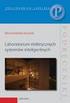 Materiały pomocnicze do laboratorium z Architektury Komputerów II. Konfiguracja wirtualnej maszyny PC 1. Krótka charakterystyka programu Microsoft Virtual PC. Microsoft Virtual PC jest emulatorem komputera
Materiały pomocnicze do laboratorium z Architektury Komputerów II. Konfiguracja wirtualnej maszyny PC 1. Krótka charakterystyka programu Microsoft Virtual PC. Microsoft Virtual PC jest emulatorem komputera
OPIS PROGRAMU USTAWIANIA NADAJNIKA TA105
 OPIS PROGRAMU USTAWIANIA NADAJNIKA TA105 Parametry pracy nadajnika TA105 są ustawiane programowo przy pomocy komputera osobistego przez osoby uprawnione przez operatora, które znają kod dostępu (PIN).
OPIS PROGRAMU USTAWIANIA NADAJNIKA TA105 Parametry pracy nadajnika TA105 są ustawiane programowo przy pomocy komputera osobistego przez osoby uprawnione przez operatora, które znają kod dostępu (PIN).
Dlaczego stosujemy edytory tekstu?
 Edytor tekstu Edytor tekstu program komputerowy służący do tworzenia, edycji i formatowania dokumentów tekstowych za pomocą komputera. Dlaczego stosujemy edytory tekstu? możemy poprawiać tekst możemy uzupełniać
Edytor tekstu Edytor tekstu program komputerowy służący do tworzenia, edycji i formatowania dokumentów tekstowych za pomocą komputera. Dlaczego stosujemy edytory tekstu? możemy poprawiać tekst możemy uzupełniać
2. Podstawy narzędzia Application Builder, budowa strony, kreatory aplikacji
 2. Podstawy narzędzia Application Builder, budowa strony, kreatory aplikacji 1. Utwórz aplikację ze skoroszytu emp_prac.csv. W tym celu wykonaj poniższe czynności: a. Zaloguj się do systemu APEX jako użytkownik
2. Podstawy narzędzia Application Builder, budowa strony, kreatory aplikacji 1. Utwórz aplikację ze skoroszytu emp_prac.csv. W tym celu wykonaj poniższe czynności: a. Zaloguj się do systemu APEX jako użytkownik
BACKUP BAZ DANYCH FIREBIRD
 BACKUP BAZ DANYCH FIREBIRD SPIS TREŚCI Informacje ogólne... 2 Tworzenie projektu... 2 Krok 1: Informacje podstawowe... 2 Krok 2: Dane... 3 Backup bazy umieszczonej na serwerze... 3 Bezpośredni backup pliku
BACKUP BAZ DANYCH FIREBIRD SPIS TREŚCI Informacje ogólne... 2 Tworzenie projektu... 2 Krok 1: Informacje podstawowe... 2 Krok 2: Dane... 3 Backup bazy umieszczonej na serwerze... 3 Bezpośredni backup pliku
GEO-SYSTEM Sp. z o.o. ul. Kubickiego 9 lok. 5, 02-954 Warszawa, tel./fax 847-35-80, 843-41-68 www.geo-system.com.pl geo-system@geo-system.com.
 GEO-SYSTEM Sp. z o.o. ul. Kubickiego 9 lok. 5, 02-954 Warszawa, tel./fax 847-35-80, 843-41-68 www.geo-system.com.pl geo-system@geo-system.com.pl e-mapa Podręcznik użytkownika Warszawa 2012 e-mapa podręcznik
GEO-SYSTEM Sp. z o.o. ul. Kubickiego 9 lok. 5, 02-954 Warszawa, tel./fax 847-35-80, 843-41-68 www.geo-system.com.pl geo-system@geo-system.com.pl e-mapa Podręcznik użytkownika Warszawa 2012 e-mapa podręcznik
Program w celu określenia stanu dostępności serwera/usługi oferuje trzy metody: ping echo socket connection
 1. Wstęp MST Online Checker to małe narzędzie pozwalające na monitorowanie dostępności serwerów oraz ich usług w sieci. W prosty sposób pozwala na zdefiniowanie monitorowanych elementów, określenie interwału
1. Wstęp MST Online Checker to małe narzędzie pozwalające na monitorowanie dostępności serwerów oraz ich usług w sieci. W prosty sposób pozwala na zdefiniowanie monitorowanych elementów, określenie interwału
Instrukcja obsługi notowań koszykowych w M@klerPlus
 Instrukcja obsługi notowań koszykowych w M@klerPlus 1 Spis treści: 1. Wymagania systemowe.. 3 2. Tworzenie koszyka notowań.. 10 3. Modyfikowanie koszyka notowań. 11 4. Uruchamianie tabeli notowań.. 12
Instrukcja obsługi notowań koszykowych w M@klerPlus 1 Spis treści: 1. Wymagania systemowe.. 3 2. Tworzenie koszyka notowań.. 10 3. Modyfikowanie koszyka notowań. 11 4. Uruchamianie tabeli notowań.. 12
WPROWADZENIE DO ŚRODOWISKA SCICOS
 Politechnika Gdańska Wydział Elektrotechniki i Automatyki WPROWADZENIE DO ŚRODOWISKA SCICOS Materiały pomocnicze do ćwiczeń laboratoryjnych Oryginał: Modeling and Simulation in Scilab/Scicos Stephen L.
Politechnika Gdańska Wydział Elektrotechniki i Automatyki WPROWADZENIE DO ŚRODOWISKA SCICOS Materiały pomocnicze do ćwiczeń laboratoryjnych Oryginał: Modeling and Simulation in Scilab/Scicos Stephen L.
www.plansoft.org plansoft.org Zmiany w Plansoft.org Panel wyszukiwania PLANOWANIE ZAJĘĆ, REZERWOWANIE SAL I ZASOBÓW
 Zmiany w Plansoft.org Panel wyszukiwania... 1 Uruchamianie panelu wyszukiwania... 2 Wyszukiwanie poleceń menu... 2 Wyszukiwanie rozkładów zajęć wykładowców... 3 Wyszukiwanie rozkładów zajęć grup i użycia
Zmiany w Plansoft.org Panel wyszukiwania... 1 Uruchamianie panelu wyszukiwania... 2 Wyszukiwanie poleceń menu... 2 Wyszukiwanie rozkładów zajęć wykładowców... 3 Wyszukiwanie rozkładów zajęć grup i użycia
1. Wstęp. Wizualizacja połączenia
 Konfiguracja tunelu VPN na module SCALANCE S623 1. Wstęp W tym przykładzie zajmiemy się konfiguracją tunelu VPN (Virtual Private Network) w trybie standard mode. Moduły zabezpieczeń Security module 1 oraz
Konfiguracja tunelu VPN na module SCALANCE S623 1. Wstęp W tym przykładzie zajmiemy się konfiguracją tunelu VPN (Virtual Private Network) w trybie standard mode. Moduły zabezpieczeń Security module 1 oraz
Makra Access 2003 wg WSiP Wyszukiwanie, selekcjonowanie i gromadzenie informacji Ewa Mirecka
 Makra Access 2003 wg WSiP Wyszukiwanie, selekcjonowanie i gromadzenie informacji Ewa Mirecka Makra pozwalają na zautomatyzowanie często powtarzających się czynności. Opierają się na akcjach np.: otwarcie
Makra Access 2003 wg WSiP Wyszukiwanie, selekcjonowanie i gromadzenie informacji Ewa Mirecka Makra pozwalają na zautomatyzowanie często powtarzających się czynności. Opierają się na akcjach np.: otwarcie
Ćwiczenie 10.1. Zmiana sposobu uruchamiania usług
 Rozdział 10. Zarządzanie komputerem Ćwiczenia zawarte w tym rozdziale prezentują najważniejsze narzędzia służące do konfigurowania i monitorowania pracy komputera. Ponieważ system Windows XP został opracowany
Rozdział 10. Zarządzanie komputerem Ćwiczenia zawarte w tym rozdziale prezentują najważniejsze narzędzia służące do konfigurowania i monitorowania pracy komputera. Ponieważ system Windows XP został opracowany
Laboratorium A: Monitorowanie aktywności serwera
 40 Moduł 3: Monitorowanie aktywności serwera Laboratorium A: Monitorowanie aktywności serwera Cele Scenariusz Po zrealizowaniu tego laboratorium uczestnik będzie potrafił: Konfigurować przystawkę System
40 Moduł 3: Monitorowanie aktywności serwera Laboratorium A: Monitorowanie aktywności serwera Cele Scenariusz Po zrealizowaniu tego laboratorium uczestnik będzie potrafił: Konfigurować przystawkę System
METODY KOMPUTEROWE W OBLICZENIACH INŻYNIERSKICH
 METODY KOMPUTEROWE W OBLICZENIACH INŻYNIERSKICH ĆWICZENIE NR 1 WPROWADZENIE DO PROGRAMU KOMPUTEROWEGO MATLAB Dr inż. Sergiusz Sienkowski ĆWICZENIE NR 1 Wprowadzenie do programu komputerowego Matlab 1.1.
METODY KOMPUTEROWE W OBLICZENIACH INŻYNIERSKICH ĆWICZENIE NR 1 WPROWADZENIE DO PROGRAMU KOMPUTEROWEGO MATLAB Dr inż. Sergiusz Sienkowski ĆWICZENIE NR 1 Wprowadzenie do programu komputerowego Matlab 1.1.
KGGiBM GRAFIKA INŻYNIERSKA Rok III, sem. VI, sem IV SN WILiŚ Rok akademicki 2011/2012. Przygotowanie do druku
 Przygotowanie do druku Polecenie: Narysować dołączony do ćwiczenia rysunek (na ostatniej stronie!) zgodnie z wytycznymi. Przygotować rysunek do wydruku tak, aby przypominał przedstawiony na rysunku poniżej.
Przygotowanie do druku Polecenie: Narysować dołączony do ćwiczenia rysunek (na ostatniej stronie!) zgodnie z wytycznymi. Przygotować rysunek do wydruku tak, aby przypominał przedstawiony na rysunku poniżej.
Pakiety matematyczne. Matematyka Stosowana. dr inż. Krzysztof Burnecki
 Pakiety matematyczne Matematyka Stosowana dr inż. Krzysztof Burnecki 17.04.2013 Wykład 9 Operacje symboliczne w Matlabie Graficzny interfejs użytkownika (GUI) Slajdy powstały na podstawie prezentacji Informatyka
Pakiety matematyczne Matematyka Stosowana dr inż. Krzysztof Burnecki 17.04.2013 Wykład 9 Operacje symboliczne w Matlabie Graficzny interfejs użytkownika (GUI) Slajdy powstały na podstawie prezentacji Informatyka
UNIWERSYTET RZESZOWSKI KATEDRA INFORMATYKI
 UNIWERSYTET RZESZOWSKI KATEDRA INFORMATYKI LABORATORIUM TECHNOLOGIA SYSTEMÓW INFORMATYCZNYCH W BIOTECHNOLOGII Aplikacja bazodanowa: Cz. II Rzeszów, 2010 Strona 1 z 11 APLIKACJA BAZODANOWA MICROSOFT ACCESS
UNIWERSYTET RZESZOWSKI KATEDRA INFORMATYKI LABORATORIUM TECHNOLOGIA SYSTEMÓW INFORMATYCZNYCH W BIOTECHNOLOGII Aplikacja bazodanowa: Cz. II Rzeszów, 2010 Strona 1 z 11 APLIKACJA BAZODANOWA MICROSOFT ACCESS
Architektura interfejsu użytkownika
 Uniwersytet Jagielloński Interfejsy graficzne Wykład 3 Architektura interfejsu użytkownika Barbara Strug 2011 Hall of shame Hall of Shame Hall of Fame O czym dzisiaj Model Widok- Kontroler Hierarchia widoków
Uniwersytet Jagielloński Interfejsy graficzne Wykład 3 Architektura interfejsu użytkownika Barbara Strug 2011 Hall of shame Hall of Shame Hall of Fame O czym dzisiaj Model Widok- Kontroler Hierarchia widoków
Tworzenie nowego rysunku Bezpośrednio po uruchomieniu programu zostanie otwarte okno kreatora Nowego Rysunku.
 1 Spis treści Ćwiczenie 1...3 Tworzenie nowego rysunku...3 Ustawienia Siatki i Skoku...4 Tworzenie rysunku płaskiego...5 Tworzenie modeli 3D...6 Zmiana Układu Współrzędnych...7 Tworzenie rysunku płaskiego...8
1 Spis treści Ćwiczenie 1...3 Tworzenie nowego rysunku...3 Ustawienia Siatki i Skoku...4 Tworzenie rysunku płaskiego...5 Tworzenie modeli 3D...6 Zmiana Układu Współrzędnych...7 Tworzenie rysunku płaskiego...8
Programowanie komponentowe. Przykład 1 Bezpieczeństwo wg The Java EE 5 Tutorial Autor: Zofia Kruczkiewicz
 Programowanie komponentowe Przykład 1 Bezpieczeństwo wg The Java EE 5 Tutorial Autor: Zofia Kruczkiewicz Struktura wykładu 1. Utworzenie użytkowników i ról na serwerze aplikacji Sun Java System Application
Programowanie komponentowe Przykład 1 Bezpieczeństwo wg The Java EE 5 Tutorial Autor: Zofia Kruczkiewicz Struktura wykładu 1. Utworzenie użytkowników i ról na serwerze aplikacji Sun Java System Application
1. Wstęp Niniejszy dokument jest instrukcją użytkownika dla aplikacji internetowej DM TrackMan.
 Instrukcja korzystania z aplikacji TrackMan wersja WEB 1. Wstęp... 1 2. Logowanie... 1 3. Główny interfejs aplikacji... 2 3.1. Ogólny opis interfejsu... 2 3.2. Poruszanie się po mapie... 2 3.3. Przełączanie
Instrukcja korzystania z aplikacji TrackMan wersja WEB 1. Wstęp... 1 2. Logowanie... 1 3. Główny interfejs aplikacji... 2 3.1. Ogólny opis interfejsu... 2 3.2. Poruszanie się po mapie... 2 3.3. Przełączanie
Delphi podstawy programowania. Środowisko Delphi
 Delphi podstawy programowania Środowisko Delphi Olsztyn 2004 Delphi Programowanie obiektowe - (object-oriented programming) jest to metodologia tworzeniu programów komputerowych definiująca je jako zbiór
Delphi podstawy programowania Środowisko Delphi Olsztyn 2004 Delphi Programowanie obiektowe - (object-oriented programming) jest to metodologia tworzeniu programów komputerowych definiująca je jako zbiór
Kolory elementów. Kolory elementów
 Wszystkie elementy na schematach i planach szaf są wyświetlane w kolorach. Kolory te są zawarte w samych elementach, ale w razie potrzeby można je zmienić za pomocą opcji opisanych poniżej, przy czym dotyczy
Wszystkie elementy na schematach i planach szaf są wyświetlane w kolorach. Kolory te są zawarte w samych elementach, ale w razie potrzeby można je zmienić za pomocą opcji opisanych poniżej, przy czym dotyczy
Java: otwórz okienko. Programowanie w językach wysokiego poziomu. mgr inż. Anna Wawszczak
 Java: otwórz okienko Programowanie w językach wysokiego poziomu mgr inż. Anna Wawszczak PLAN WYKŁADU klasy wewnętrzne, lokalne i anonimowe biblioteka AWT zestaw Swing JFrame JPanel komponenty obsługa zdarzeń
Java: otwórz okienko Programowanie w językach wysokiego poziomu mgr inż. Anna Wawszczak PLAN WYKŁADU klasy wewnętrzne, lokalne i anonimowe biblioteka AWT zestaw Swing JFrame JPanel komponenty obsługa zdarzeń
2. Podstawy narzędzia Application Builder, budowa strony, kreatory aplikacji
 2. Podstawy narzędzia Application Builder, budowa strony, kreatory aplikacji 1. Utwórz aplikację ze skoroszytu emp_prac.csv. W tym celu wykonaj poniższe czynności: a. Zaloguj się do systemu APEX jako użytkownik
2. Podstawy narzędzia Application Builder, budowa strony, kreatory aplikacji 1. Utwórz aplikację ze skoroszytu emp_prac.csv. W tym celu wykonaj poniższe czynności: a. Zaloguj się do systemu APEX jako użytkownik
Aktywności są związane z ekranem i definiują jego wygląd. Dzieje się to poprzez podpięcie do aktywności odpowiedniego widoku.
 Aktywności to podstawowe elementy związane z platformą Android. Dzięki poznaniu aktywności będziesz w stanie napisać pierwszą aplikację przeznaczoną na urządzenie mobilne. Po dodaniu kontrolek możesz w
Aktywności to podstawowe elementy związane z platformą Android. Dzięki poznaniu aktywności będziesz w stanie napisać pierwszą aplikację przeznaczoną na urządzenie mobilne. Po dodaniu kontrolek możesz w
Dokumentacja fillup - MS SQL
 Dokumentacja fillup - MS SQL e-file.pl 28 lipca 2017 Spis treści Wstęp 2 Wymagania sprzętowe 2 Windows Server 2012.......................... 2 Windows 10............................... 3 MS SQL Server.............................
Dokumentacja fillup - MS SQL e-file.pl 28 lipca 2017 Spis treści Wstęp 2 Wymagania sprzętowe 2 Windows Server 2012.......................... 2 Windows 10............................... 3 MS SQL Server.............................
Sage Symfonia 2.0 e-dokumenty Zakładanie nowej firmy
 Sage Symfonia 2.0 e-dokumenty Zakładanie nowej firmy Pierwszym krokiem po zainstalowaniu programu powinno być utworzenie nowej firmy. W celu rozpoczęcia tworzenia nowej firmy należy wybrać polecenie Nowa
Sage Symfonia 2.0 e-dokumenty Zakładanie nowej firmy Pierwszym krokiem po zainstalowaniu programu powinno być utworzenie nowej firmy. W celu rozpoczęcia tworzenia nowej firmy należy wybrać polecenie Nowa
MS Excell 2007 Kurs podstawowy Filtrowanie raportu tabeli przestawnej
 MS Excell 2007 Kurs podstawowy Filtrowanie raportu tabeli przestawnej prowadzi: dr inż. Tomasz Bartuś Kraków: 2008 04 04 Przygotowywanie danych źródłowych Poniżej przedstawiono zalecenia umożliwiające
MS Excell 2007 Kurs podstawowy Filtrowanie raportu tabeli przestawnej prowadzi: dr inż. Tomasz Bartuś Kraków: 2008 04 04 Przygotowywanie danych źródłowych Poniżej przedstawiono zalecenia umożliwiające
Wstęp - Prosta aplikacja internetowa w technologii Java EE 5. Programowanie komponentowe 1
 Wstęp - Prosta aplikacja internetowa w technologii Java EE 5 Programowanie komponentowe 1 Przykład 1- Wykonanie prostej aplikacji internetowej w technologii JavaEE w środowisku Netbeans 5.5 z wykorzystaniem
Wstęp - Prosta aplikacja internetowa w technologii Java EE 5 Programowanie komponentowe 1 Przykład 1- Wykonanie prostej aplikacji internetowej w technologii JavaEE w środowisku Netbeans 5.5 z wykorzystaniem
Ustawienia ogólne. Ustawienia okólne są dostępne w panelu głównym programu System Sensor, po kliknięciu ikony
 Ustawienia ogólne Ustawienia okólne są dostępne w panelu głównym programu System Sensor, po kliknięciu ikony Panel główny programu System Sensor (tylko dla wersja V2, V3, V4) Panel główny programu System
Ustawienia ogólne Ustawienia okólne są dostępne w panelu głównym programu System Sensor, po kliknięciu ikony Panel główny programu System Sensor (tylko dla wersja V2, V3, V4) Panel główny programu System
